国旅手游网提供好玩的手机游戏和手机必备软件下载,每天推荐精品安卓手游和最新应用软件app,并整理了热门游戏攻略、软件教程、资讯等内容。欢迎收藏
网友余地提问:小白怎么装win8系统软件
win8系统也是一款好用的装机系统,不过受众很小,很多人想要用小白装机软件安装此系统,但是不知道该怎么安装,快来看看详细的步骤教程吧~
点击下载小白一键重装 >>>,然后准备大于10G的U盘一个
1、双击打开小白一键重装软件,插入U盘,然后选择左侧的【制作系统】,点击【开始制作】
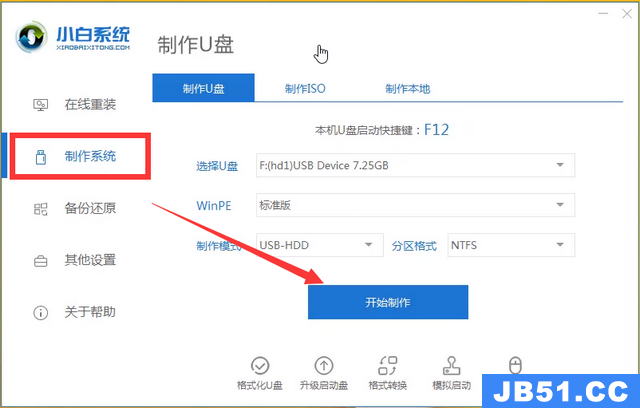
2、然后选择你需要重装的win8系统,单击【开始制作】
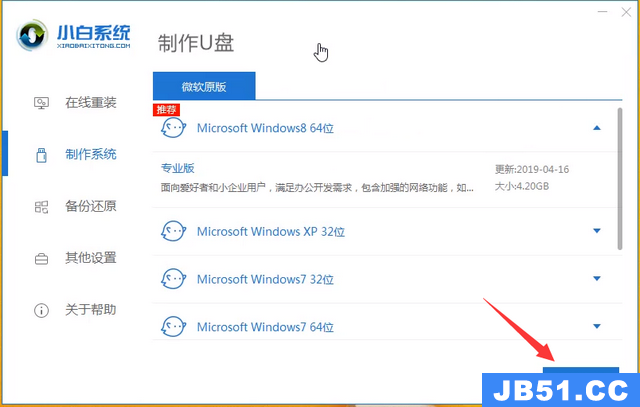
3、如果U盘中有重要数据,请备份保存。然后点击【确定】。
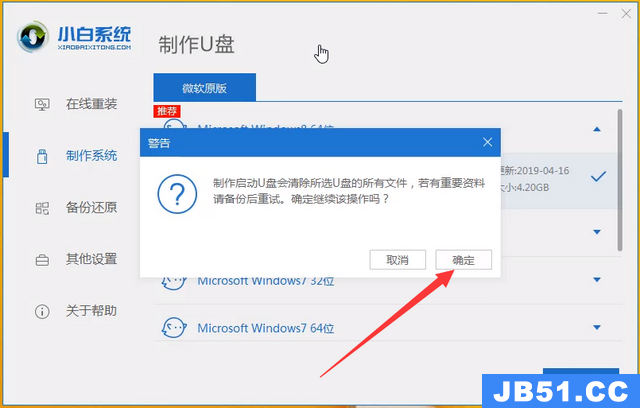
4、然后会开始下载系统,下载完成会自动制作启动U盘,点击【取消】,完成后将U盘拔出。
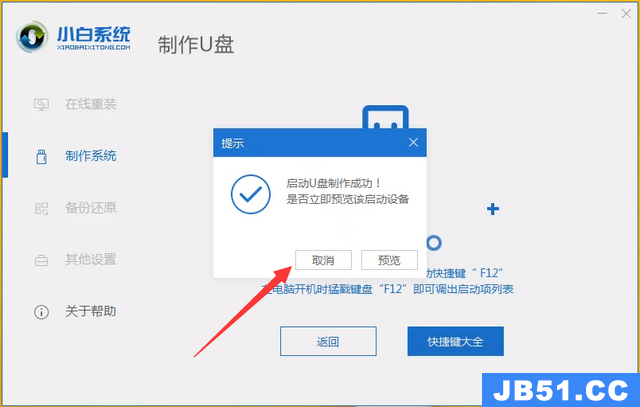
5、将U盘插入需要安装系统的电脑上,重启电脑,电脑开机时,快速点击启动热键,一般是【F12、F8、F9、F11、ESC】

6、进入boot选择界面,选择【U盘选项】,敲击回车。
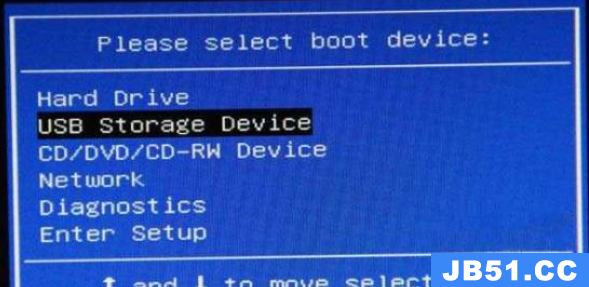
7、然后选择第一项:【1】启动win10x64PE(2G以上内存),然后敲击回车。
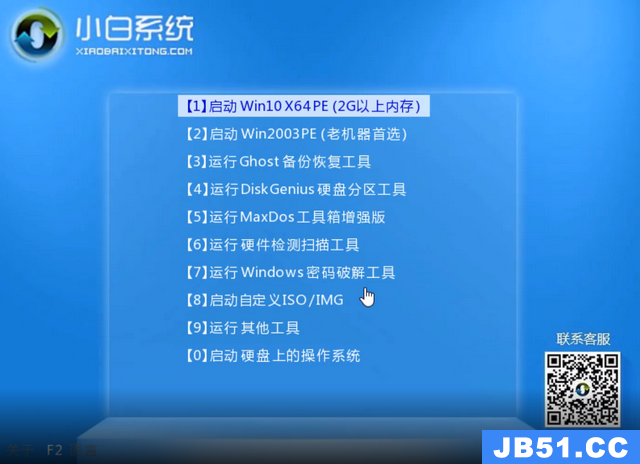
8、进入工具中,点击需要安装的系统,点击【安装】。
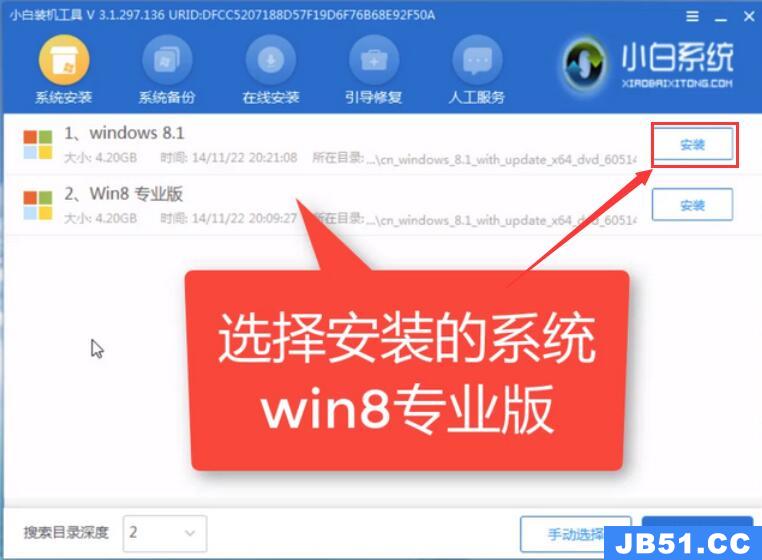
9、分区选择系统盘C盘,点击【开始安装】。
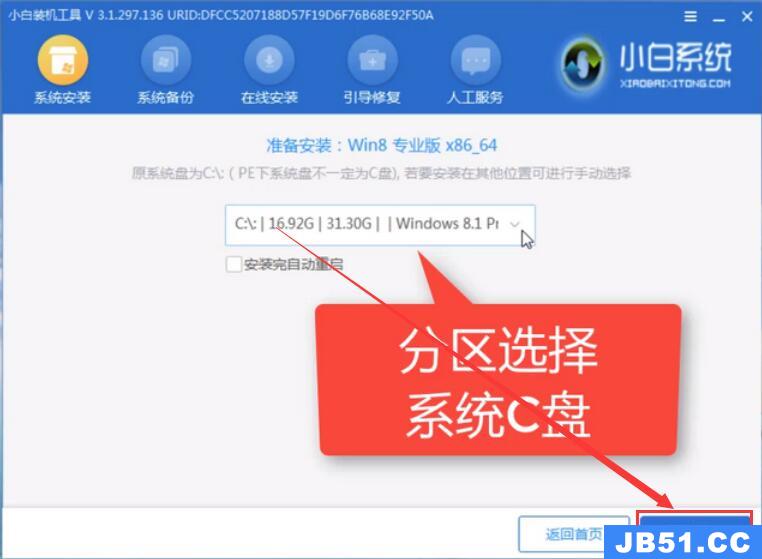
10、在弹出的提示,点击【确定】进行安装。
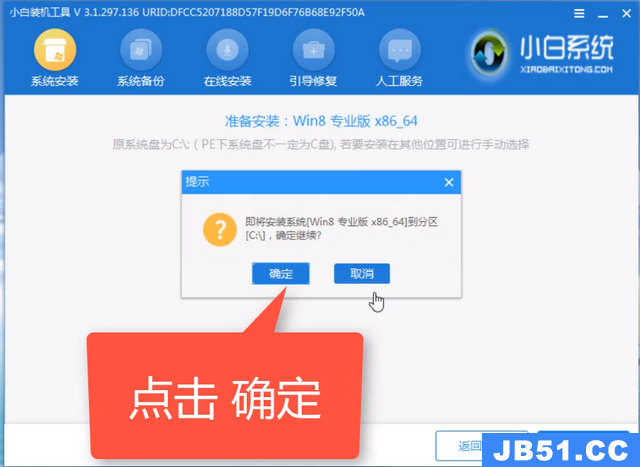
11、安装完成后,点击【立即重启】。

12、然后就能使用win8系统啦~
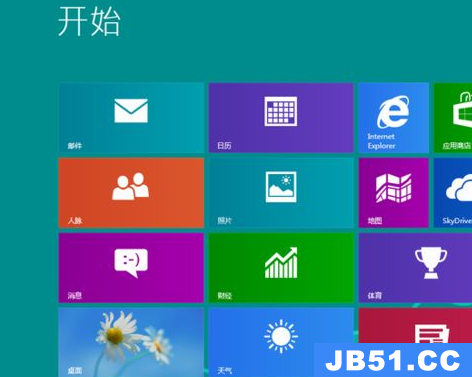
猜你想看:
怎么用U盘装系统 >>>
小白怎么装win10 >>>
小白怎么装win7 >>>
以上就是国旅软件(jb51.cc)为广大用户们提供的小白一键重装win8系统图文教程了,希望能够帮助到广大的用户们,谢谢阅读~
以上是国旅软件为你收集整理的小白怎么装win8系统全部内容。
如果觉得国旅软件网站内容还不错,欢迎将国旅软件推荐给好友。
关于《小白怎么装win8系统》相关问题的解答敷衍小编就为大家介绍到这里了。如需了解其他软件使用问题,请持续关注国旅手游网软件教程栏目。
版权声明:本文内容由互联网用户自发贡献,该文观点仅代表作者本人。本站仅提供信息存储空间服务,不拥有所有权,不承担相关法律责任。如果发现本站有涉嫌抄袭侵权/违法违规的内容,欢迎发送邮件至【1047436850@qq.com】举报,并提供相关证据及涉嫌侵权链接,一经查实,本站将在14个工作日内删除涉嫌侵权内容。
本文标题:【小白怎么装win8系统教程[小白怎么装win8系统版本]】
本文链接:http://www.citshb.com/class171640.html
